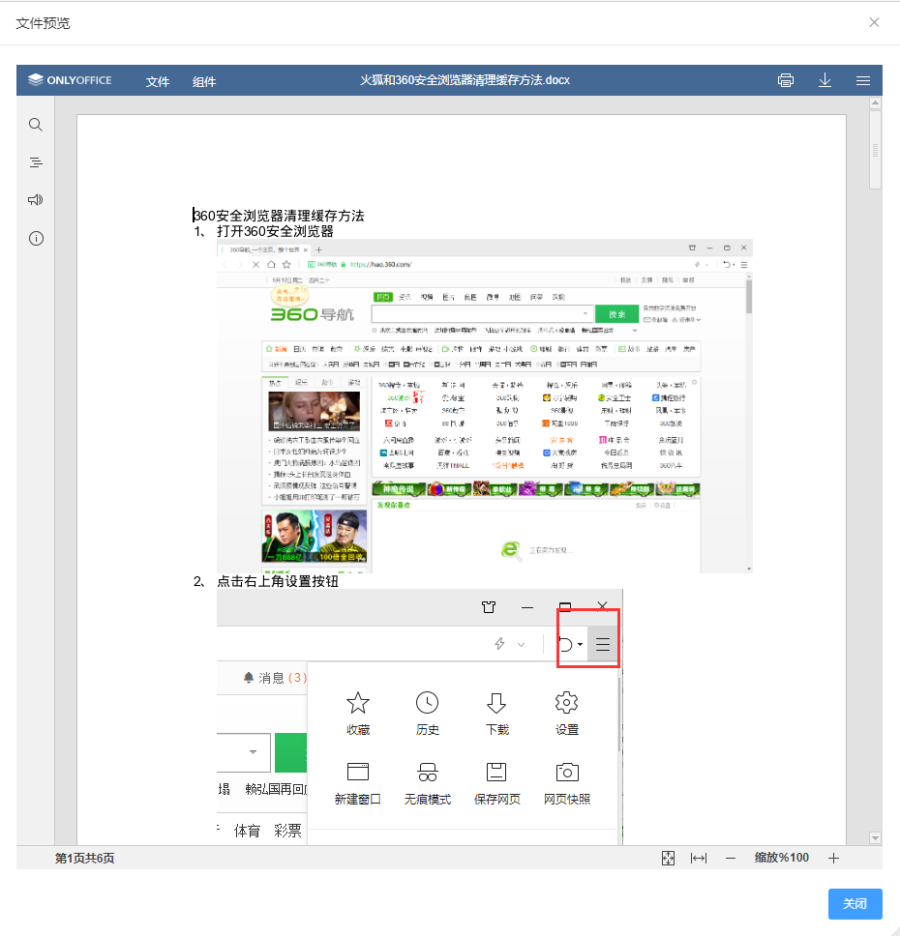主题
10.10.9 在线预览部署
前言:
本文主要讲解如何部署在线预览组件服务。使用组件为开源的onlyOffice,默认支持绝大部分Office文档格式。本教程以一键部署脚本为例。
本脚本仅支持Windows Server 2012(Windows 8)及更高版本,不支持32位操作系统。由于组件和前置组件下载服务器在国外,我们在安装脚本中准备了各个组件的离线安装包。安装过程中会访问chocolatey和Microsoft服务器来获取子项脚本和系统更新补丁包,请保证全程联网.
下载地址:https://pan.baidu.com/s/1YfohkJxjLYtDquMmVLP2uA
https://pan.baidu.com/s/1tsh83zRduXL8lEwXl48PhQ 提取码:dgqz一键安装包将会安装Erlang、Rabbitmq、PostgreSQL、onlyoffice6.0.2,如果之前有安装过以上组件,建议使用原生安装方式进行手动安装。所有安装测试均在无其他软件干扰过程中通过,安装前请一定退出包括360、金山、腾讯管家等所有安全防护类软件,以免安装失败!
运行安装脚本
1、右击"开始安装.ps1",选择"使用PowerShell运行" 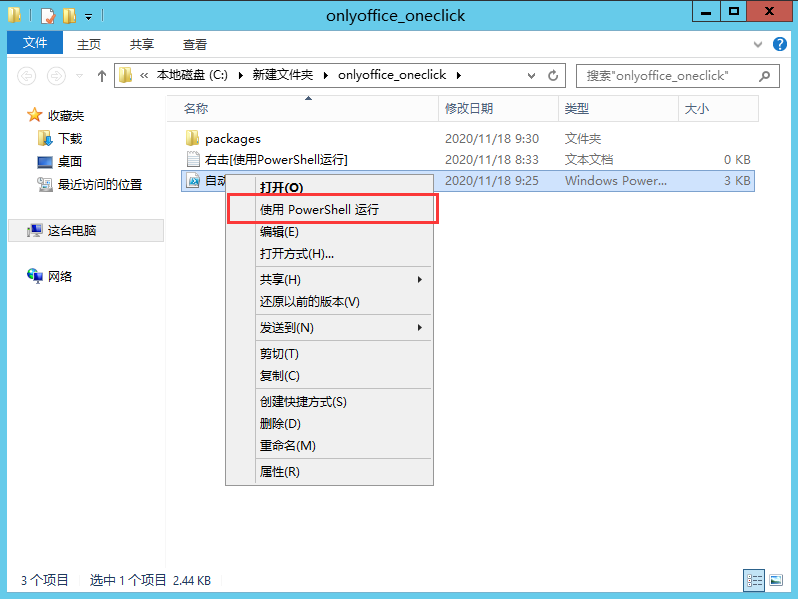 2、如果出现权限提升提醒,点击"是"。 确认提示信息,按任意键开始安装流程
2、如果出现权限提升提醒,点击"是"。 确认提示信息,按任意键开始安装流程 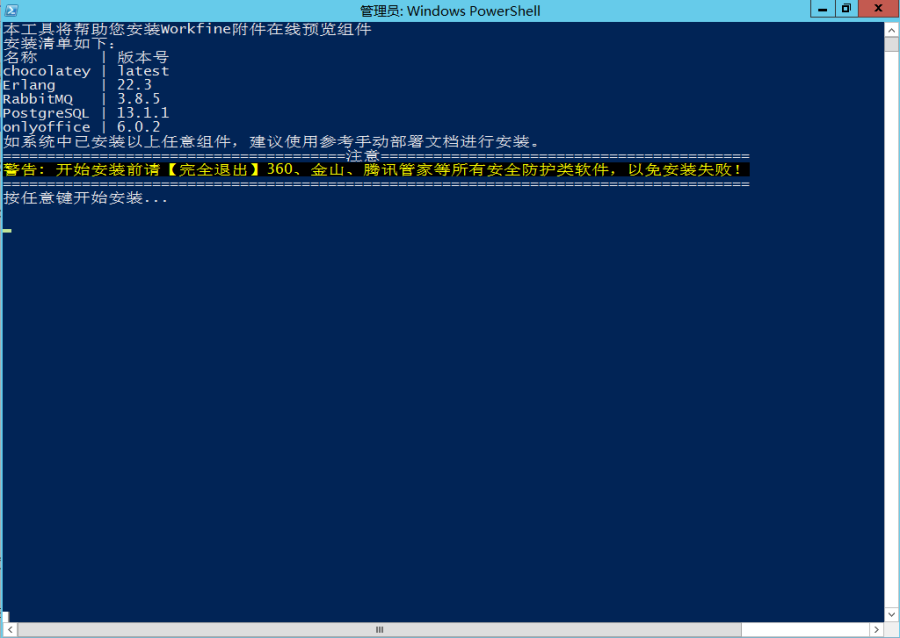 3、前置组件安装完成,开始安装onlyoffice
3、前置组件安装完成,开始安装onlyoffice 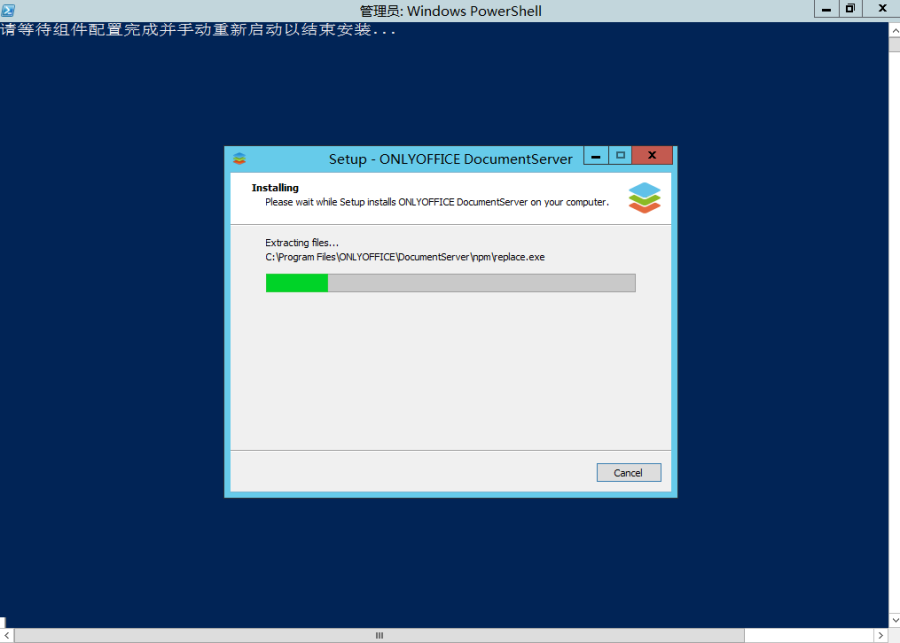 4、结束安装,按任意键退出
4、结束安装,按任意键退出 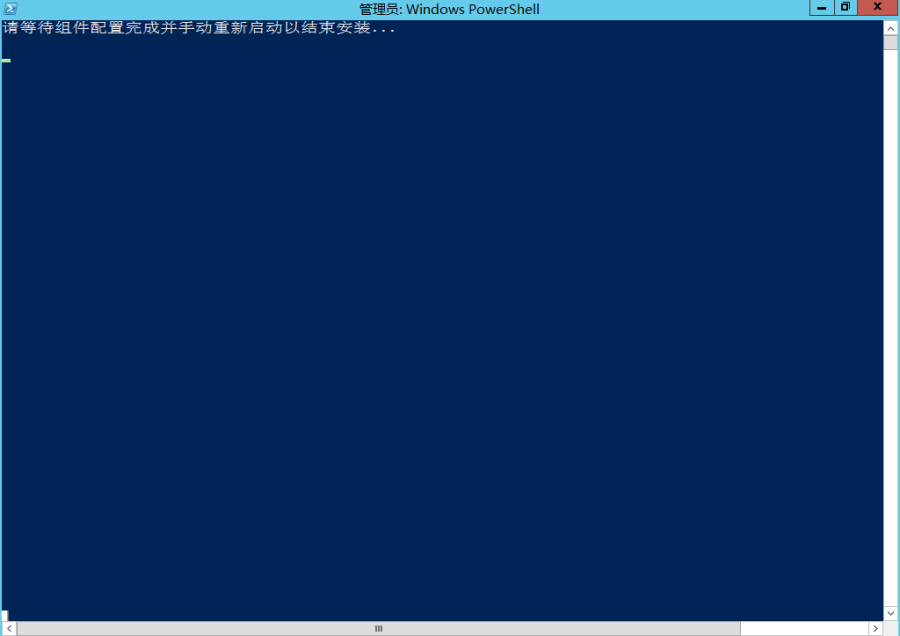
更改端口
(默认5001,无需更改则跳过本步骤)
1、默认安装完成后,onlyoffice组件使用5001端口进行服务。
如需调整,请打开安装目录(默认:C:\Program Files\ONLYOFFICE\DocumentServer)进入nginx=>conf文件夹,右击ds.conf文件夹,选择打开方式为记事本 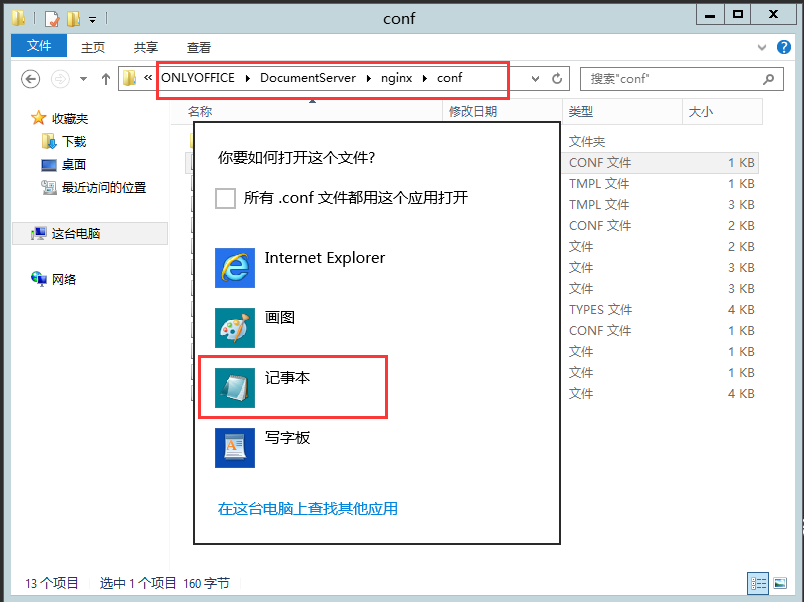 2、将文件中的两处5001修改为需要的端口
2、将文件中的两处5001修改为需要的端口 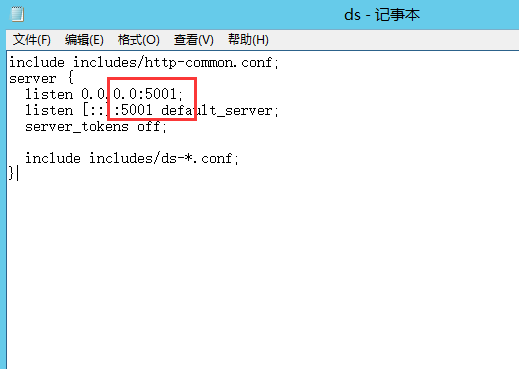 3、在系统服务界面中重新启动"ONLYOFFICE DocumentServer Proxy"服务以应用新端口
3、在系统服务界面中重新启动"ONLYOFFICE DocumentServer Proxy"服务以应用新端口 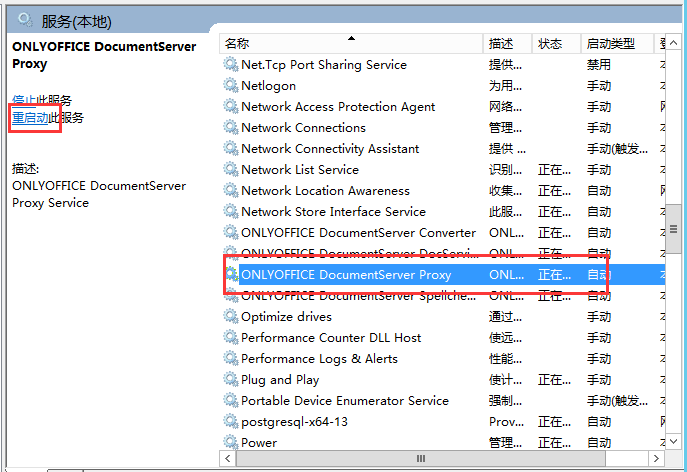
测试运行情况
打开浏览器,访问http://localhost:5001/,如果界面提示"something went wrong during installation",请尝试重新启动操作系统并再次访问。如果显示为其他界面,请检查端口设置是否有被占用的情况。
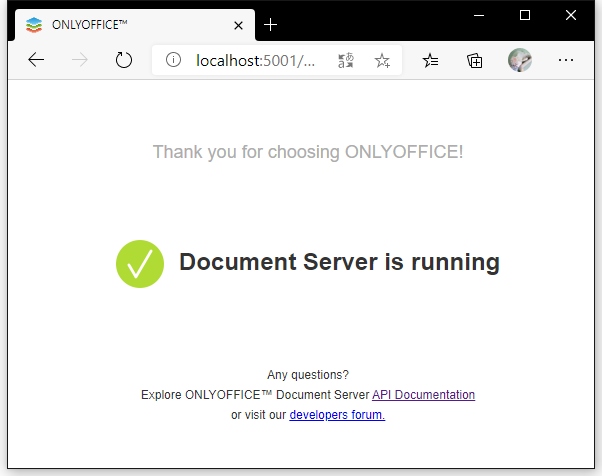
集成设置
1、登录Workfine工作台,点击右上角设置按钮 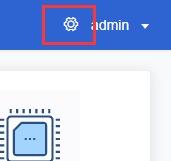 2、启用文件预览服务,文件服务器位置输入
2、启用文件预览服务,文件服务器位置输入http://ip地址:5001。其中IP地址为Workfine服务及用户访问预览组件的地址,其中5001为之前设置的新端口号。 Workfine位置输入http://Office文件服务器访问Workfine的地址:5000,其中IP地址为预览组件访问Workfine的地址,如果两者在同一个服务器,可以用127.0.0.1代替。5000为Workfine服务端口。 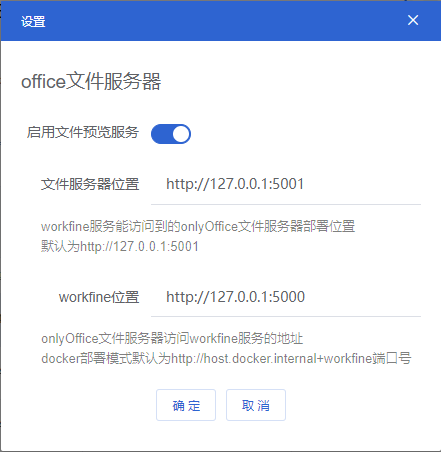 3、最后点击确定保存即可
3、最后点击确定保存即可
测试预览效果
登录Workfine应用端,打开一个附件列表,点击预览office格式文件,即可查看效果。